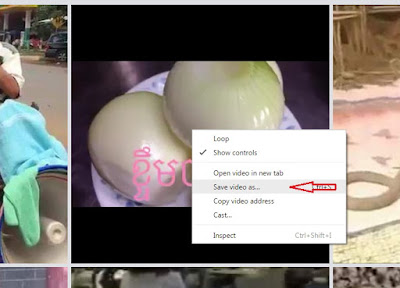Kali ini saya
akan membagi HTML untuk membuat peta situs di blog kita, tentunnya yang mencari
cara ini sudah tau apa itu yang di maksud dengan sitemap, sitemap dalam arti
peta situs ia berguna untuk mengelompokkna daftar artikel sebuah blog, untuk
blog yang mempunyai artikel ribuan tentuannya peta situs sangat di perlukan
selain mempermudah pengunjung dalam melihat artikel-artikel yang ada di blog
tersebut juga peta situs sangat baik untuk kepentingan Seo suatu blog.
Dengan
menggunakan peta situs Search engine seperti Google, bing dan lain sebagainnya
akan mudah untuk index blog anda tentunnya kalo blog anda terindek oleh Search
engine blog akan semakin rame saja dan tentunnya akan semakin mudah untuk di
temukan seseorang, tidak ada ruginnya memang memasang peta situs dalam sebuah
blog.
Sudah banyak
sekali para blooger yang memasang sitemap di blog mereka, apakahah anda juga
ingin mengikuti jejak mereka yang sukses dalam mengatur blognnya sehingga
menjadikannya seorang blogger yang sukses, tentunnya mau dong.
Bila anda
sebagai pemilik blog ingin memasang peta situs saya akan membagikan HTML nya.
Silahkan Copy kodennya di halaman static
pada mode HTML.
<style scoped="scoped" type="text/css">
#table-outer{padding:7px 10px;margin:0 auto}
#table-outer table{width:auto;margin:0 auto}
#table-outer form{font:inherit}
#table-outer label{display:block;text-align:right;margin:0 10px 0 0;padding:4px 0 0}
#table-outer select[disabled]{opacity:.4}
#post-searcher{display:block;margin:0;padding:0}
#table-outer input,#table-outer select{width:100%;border:none;margin:0;padding:5px;font-size:86%;text-transform:uppercase;outline:0;-webkit-box-shadow:inset 0 1px 3px #000,0 1px 0 #444;-moz-box-shadow:inset 0 1px 3px #000,0 1px 0 #444;box-shadow:inset 0 1px 3px #000,0 1px 0 #444;-webkit-box-sizing:content-box;-moz-box-sizing:content-box;box-sizing:content-box}
#feed-container{display:block;clear:both;margin:0 30px;padding:0;list-style:none;overflow:hidden;position:relative;border-top:none}
#feed-container li{list-style:none;margin:0;padding:0;border-top:1px solid #eee;color:#555;width:auto;float:left;display:inline}
#feed-container li .inner{margin:15px 16px;height:auto;overflow:hidden;word-wrap:break-word;text-overflow:ellipsis}
#feed-container li a{text-decoration:none;color:#2C2C2C;font-weight:700}
#feed-container li a:hover{text-decoration:none;color:#E94141}
#feed-container li .news-text{margin:10px 0 0}
#feed-container li img{margin:0 10px 5px 0;padding:5px;float:left;display:block;}
#result-desc{margin:0 30px;padding:0;border-bottom:2px solid #eee}
#result-desc div,#result-desc span{display:block;margin:0;padding:5px 10px 7px;color:#D64D52}
#result-desc div{color:inherit}
#feed-nav{margin:10px 30px 0;text-align:center;font-weight:700}
#feed-nav a,#feed-nav span{border:1px solid #C9C9C9;padding:0;color:#757575;text-decoration:none;display:block;height:30px;line-height:32px}
#feed-nav a,#feed-nav span:hover{color:#1B1B1B}
#feed-nav a:active,#feed-nav a:hover{color:#555}
#feed-nav span{cursor:wait}
@media (max-width:600px){#table-outer table{margin:0 auto;width:100%}
#feed-container,#table-outer{margin:0 auto}
#feed-container li .inner{margin:5px auto;height:auto}
#feedContainer li{float:none;display:block;width:auto;height:auto}
#feed-container li .news-text, #feedContainer:after,#feed-container li img{display:none!important}
}
</style>
<div id="table-outer">
<table><tbody>
<tr><td><label for="feed-order">Urutkan artikel berdasarkan:</label></td> <td><select id="feed-order"> <option selected="" value="published">Artikel terbaru</option> <option value="updated">Artikel yang terakhir di update</option> </select></td></tr>
<tr><td><label for="label-sorter">Filter artikel berdasarkan kategori:</label></td> <td><select disabled="" id="label-sorter"> <option selected="">Loading....</option> </select></td></tr>
<tr> <td><label for="feed-q">Cari artikel dengan kata kunci:</label></td> <td><form id="post-searcher">
<input id="feed-q" type="text" />
</form>
</td></tr>
</tbody></table>
</div>
<br />
<header id="result-desc"></header>
<br />
<ul id="feed-container"></ul>
<div id="feed-nav">
</div>
<script type="text/javascript">
//<![CDATA[
document.write;var loadToc,loadCategories,_toc={init:function(){var cfg={homePage:'http://'+ window.location.hostname,maxResults:30,numChars:150,thumbWidth:80,navText:"Pilih Artikel Selanjutnya ▼",resetToc:"Kembali ke Awal",noImage:"https://blogger.googleusercontent.com/img/b/R29vZ2xl/AVvXsEgokOHcFpeevYDKVbXf8W-FbByHaxQiGZ-mS4FBtH_fy3zmSoiZzhZba3MVJFne2az4B6v32Ra63__1NszUOJzp6XD3kZ7n-dEBwKyE2gyt_VIKDL4QmCFHBgaIVmMNphdMQ7cPD2izbRbq/s1600/Panah.jpg",loading:"<span>Loading...</span>",counting:"<div>
Memuat artikel...</div>
",searching:"<span>Mencari...</span>"},w=window,d=document,el=function(id){return d.getElementById(id);},o={a:el('feed-order'),b:el('label-sorter').parentNode,c:el('post-searcher'),d:el('feed-q'),e:el('result-desc'),f:el('feed-container'),g:el('feed-nav'),h:d.getElementsByTagName('head')[0],i:0,j:null,k:'published',l:0,m:""},fn={a:function(){old=el('temporer-script');old.parentNode.removeChild(old);},b:function(param){var script=d.createElement('script');script.type="text/javascript";script.id="temporer-script";script.src=param;if(el('temporer-script'))fn.a();o.h.appendChild(script);},c:function(mode,tag,order){o.i++;o.e.innerHTML=cfg.counting;o.g.innerHTML=cfg[mode==1?"searching":"loading"];if(mode===0){fn.b(tag!==null?cfg.homePage+'/feeds/posts/summary/-/'+ tag+'?alt=json-in-script&start-index='+((o.i*cfg.maxResults)+ 1)+'&max-results='+ cfg.maxResults+'&orderby='+ order+'&callback=loadToc':cfg.homePage+'/feeds/posts/summary?alt=json-in-script&start-index='+((o.i*cfg.maxResults)+ 1)+'&max-results='+ cfg.maxResults+'&orderby='+ order+'&callback=loadToc');}else if(mode==1){fn.b(cfg.homePage+'/feeds/posts/summary?alt=json-in-script&start-index='+((o.i*cfg.maxResults)+ 1)+'&max-results='+ cfg.maxResults+'&q='+ tag+'&orderby='+ order+'&callback=loadToc');}
o.j=(tag!==null)?tag:null;o.l=mode;o.a.disabled=true;o.b.children[0].disabled=true;},d:function(json){var _h;o.g.innerHTML="";o.e.innerHTML=o.l==1?'<span>Hasil penelusuran untuk kata kunci <strong>“'+ o.m+'”</strong> ('+ json.feed.openSearch$totalResults.$t+' Hasil)</span>':'<div>
Total: '+ json.feed.openSearch$totalResults.$t+' Artikel</div>
';if("entry"in json.feed){var a=json.feed.entry,b,c,_d,e="0 Komentar",f="",g;for(var i=0;i<cfg.maxResults;i++){if(i==a.length)break;b=a[i].title.$t;_d=("summary"in a[i])?a[i].summary.$t.replace(/<br ?\/?>/ig," ").replace(/<(.*?)>/g,"").replace(/<iframe/ig,"").substring(0,cfg.numChars):"";g=("media$thumbnail"in a[i])?a[i].media$thumbnail.url.replace(/\/s[0-9]+\-c/,"\/s"+ cfg.thumbWidth+"-c"):cfg.noImage.replace(/\/s[0-9]+\-c/,"\/s"+ cfg.thumbWidth+"-c");for(var j=0,jen=a[i].link.length;j<jen;j++){c=(a[i].link[j].rel=="alternate")?a[i].link[j].href:"#";}
for(var k=0,ken=a[i].link.length;k<ken;k++){if(a[i].link[k].rel=="replies"&&a[i].link[k].type=="text/html"){e=a[i].link[k].title;break;}}
_h=d.createElement('li');_h.innerHTML='<div class="inner">
<img style="width:'+ cfg.thumbWidth+'px;height:'+ cfg.thumbWidth+'px;" src="'+ g+'" alt="'+ b+'"><a class="toc-title" href="'+ c+'" target="_blank">'+ b+'</a><strong> - ('+ e+')</strong><br>'+'<div class="news-text">
'+ _d+'…<br style="clear:both;"></div>
</div>
';o.f.appendChild(_h);}
_h=d.createElement('a');_h.href='#load-more';_h.innerHTML=cfg.navText;_h.onclick=function(){fn.c(o.l,o.j,o.k);return false;};}else{_h=d.createElement('a');_h.href='#reset-content';_h.innerHTML=cfg.resetToc;_h.onclick=function(){o.i=-1;o.e.innerHTML=cfg.counting;o.f.innerHTML="";fn.c(0,null,'published');o.a.innerHTML=o.a.innerHTML;o.b.children[0].innerHTML=o.b.children[0].innerHTML;return false;};}
o.g.appendChild(_h);o.a.disabled=false;o.b.children[0].disabled=false;},e:function(json){var a=json.feed.category,b='<select id="label-sorter"><option value="" selected disabled>PILIH KATEGORI...</option>';for(var i=0,len=a.length;i<len;i++){b+='<option value="'+ encodeURIComponent(a[i].term)+'">'+ a[i].term.toUpperCase()+'</option>';}
b+='</select>';o.b.innerHTML=b;o.b.children[0].onchange=function(){o.i=-1;o.f.innerHTML="";o.g.innerHTML=cfg.loading;fn.c(0,this.value,o.k);};}};loadToc=fn.d;loadCategories=fn.e;fn.b(cfg.homePage+'/feeds/posts/summary?alt=json-in-script&start-index='+(o.i+ 1)+'&max-results='+ cfg.maxResults+'&orderby=published&callback=loadToc');fn.b(cfg.homePage+'/feeds/posts/summary?alt=json-in-script&max-results=0&orderby=published&callback=loadCategories');o.a.onchange=function(){o.i=-1;o.f.innerHTML="";o.g.innerHTML=cfg.counting;o.b.children[0].innerHTML=o.b.children[0].innerHTML;fn.c(0,null,this.value);o.k=this.value;};o.c.onsubmit=function(){o.i=-1;o.f.innerHTML="";o.m=o.d.value;fn.c(1,o.d.value,o.k);return false;};}};_toc.init();
//]]></script>
Bagi yang masih
kebingunngan untuk meletakkannya saya akan buatkan tutorial singkatnnya :
1. Silahkan
Masuk ke LAMAN di halaman blogger anda.
2. Setelah itu
copy kode HTML di laman dengan model HTML
3. Beri nama
pada laman dan terahir Save.
Mudah bukan cara
pembuatannya saya kira tidak terlalu sulit, semoga tutorial singkat ini bisa
membantu dalam pembuatan sitemape untuk blog kawan-kawan. Trimakasih
Bila ada yang
masih kebingunggan Cara Membuat Sitemap Untuk Blogger101% Seo Friendly silahkan tinggalkan saja komentar di bawah